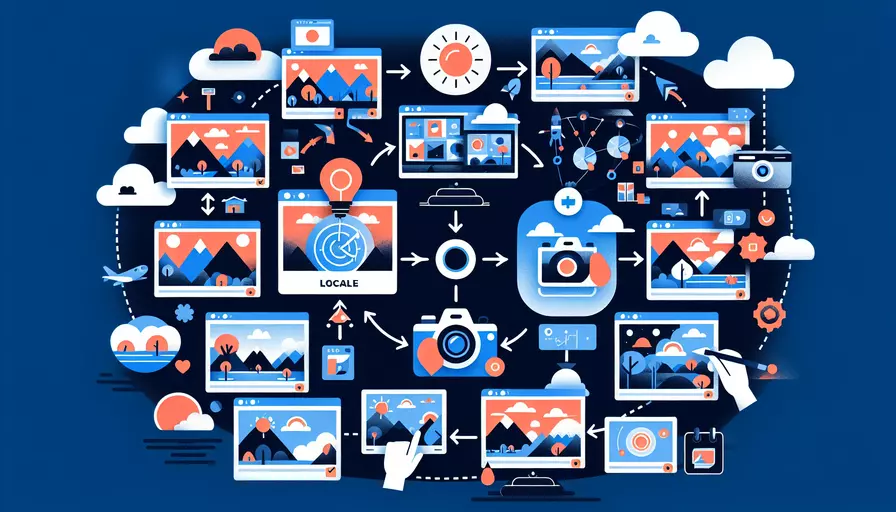
要在Vue中展示本地图片,1、使用<img>标签并绑定图片路径,2、通过require函数引入图片,3、利用import语法导入图片。这些方法可以确保图片正确加载并显示。接下来,我们将详细解释每个方法并展示其用法。
一、使用`![]() `标签并绑定图片路径
`标签并绑定图片路径
这是最简单的方法,通过<img>标签直接绑定图片的路径,可以轻松地展示本地图片。
<template>
<div>
<img :src="imageSrc" alt="Local Image">
</div>
</template>
<script>
export default {
data() {
return {
imageSrc: require('@/assets/images/myImage.jpg')
};
}
};
</script>
这个方法的优点是简单直接,适用于大多数情况。但需要注意路径的正确性,确保图片文件位于项目的assets目录下。
二、通过`require`函数引入图片
在Vue组件的data或computed属性中使用require函数动态引入图片,可以在需要时展示本地图片。
<template>
<div>
<img :src="imageSrc" alt="Local Image">
</div>
</template>
<script>
export default {
data() {
return {
imageSrc: ''
};
},
created() {
this.imageSrc = require('@/assets/images/myImage.jpg');
}
};
</script>
这种方法适合动态加载图片,尤其是当图片路径可能会变化时。require函数会在构建时解析路径,确保图片被正确打包。
三、利用`import`语法导入图片
通过ES6的import语法,可以在脚本部分直接导入图片,然后在模板中引用。
<template>
<div>
<img :src="imageSrc" alt="Local Image">
</div>
</template>
<script>
import myImage from '@/assets/images/myImage.jpg';
export default {
data() {
return {
imageSrc: myImage
};
}
};
</script>
此方法的优点是清晰明了,适合在模块化开发中使用。通过静态导入图片,能够更好地管理资源,并且Webpack会自动处理图片的路径。
四、总结与建议
总结来说,在Vue中展示本地图片有三种主要方法:
- 使用
<img>标签并绑定图片路径 - 通过
require函数引入图片 - 利用
import语法导入图片
每种方法都有其优点和适用场景,具体选择取决于项目需求和开发习惯。为了确保图片能够正确加载,建议将所有本地图片放置在assets目录下,并在引用时使用相对路径。这样不仅可以简化路径管理,还能利用Webpack的优化功能,提高应用的性能。
此外,在开发过程中,可以结合Vue的动态数据绑定特性,灵活地展示图片。例如,在用户上传图片后,动态更新图片路径,实现即时预览效果。通过合理使用Vue的模板语法和数据绑定机制,可以大大提高开发效率和用户体验。
希望这些方法和建议能帮助你在Vue项目中更好地展示本地图片。如果你有更多的问题或需要进一步的帮助,请随时提问。
相关问答FAQs:
1. 如何在Vue中展示本地图片?
在Vue中展示本地图片有多种方式,下面将介绍两种常用的方法:
方法一:使用require引入图片
在Vue组件中,可以使用require关键字来引入本地图片。首先,将图片放置在项目的assets目录下,然后在组件中使用require引入图片,如下所示:
<template>
<div>
<img :src="require('@/assets/image.png')" alt="图片">
</div>
</template>
<script>
export default {
name: 'ImageComponent',
// ...
}
</script>
<style>
/* 样式 */
</style>
在上述代码中,@/表示项目根目录,require('@/assets/image.png')引入了assets目录下的image.png图片。
方法二:使用import引入图片
除了使用require,还可以使用import语法引入本地图片。首先,将图片放置在项目的assets目录下,然后在组件中使用import引入图片,如下所示:
<template>
<div>
<img :src="imagePath" alt="图片">
</div>
</template>
<script>
import image from '@/assets/image.png';
export default {
name: 'ImageComponent',
data() {
return {
imagePath: image,
};
},
// ...
}
</script>
<style>
/* 样式 */
</style>
在上述代码中,import image from '@/assets/image.png'引入了assets目录下的image.png图片,并将图片路径赋值给imagePath变量,然后在模板中使用imagePath作为图片的src属性。
2. 如何在Vue中根据条件展示不同的本地图片?
在Vue中,可以根据条件展示不同的本地图片。下面介绍一种常用的方法:
<template>
<div>
<img v-if="showImage1" :src="require('@/assets/image1.png')" alt="图片1">
<img v-else :src="require('@/assets/image2.png')" alt="图片2">
</div>
</template>
<script>
export default {
name: 'ImageComponent',
data() {
return {
showImage1: true, // 根据条件设置展示哪张图片
};
},
// ...
}
</script>
<style>
/* 样式 */
</style>
在上述代码中,v-if和v-else指令根据showImage1变量的值来决定展示哪张图片。当showImage1为true时,展示image1.png;当showImage1为false时,展示image2.png。
3. 如何在Vue中展示来自后端的本地图片?
在Vue中展示来自后端的本地图片需要先从后端获取图片的URL,然后将URL赋值给图片的src属性。下面是一个示例:
<template>
<div>
<img :src="imageUrl" alt="图片">
</div>
</template>
<script>
export default {
name: 'ImageComponent',
data() {
return {
imageUrl: '', // 用于存储从后端获取的图片URL
};
},
mounted() {
// 从后端获取图片URL,假设使用axios发送HTTP请求
axios.get('/api/getImage')
.then(response => {
this.imageUrl = response.data.imageUrl;
})
.catch(error => {
console.error(error);
});
},
// ...
}
</script>
<style>
/* 样式 */
</style>
在上述代码中,使用mounted生命周期钩子函数发送HTTP请求获取图片URL,并将URL赋值给imageUrl变量,然后在模板中使用imageUrl作为图片的src属性。请注意,上述代码中使用了axios库发送HTTP请求,你也可以使用其他HTTP请求库来实现相同的功能。
以上是在Vue中展示本地图片的方法,你可以根据自己的实际情况选择合适的方式来展示图片。
文章标题:vue如何展示本地图片,发布者:不及物动词,转载请注明出处:https://worktile.com/kb/p/3644736

 微信扫一扫
微信扫一扫  支付宝扫一扫
支付宝扫一扫 